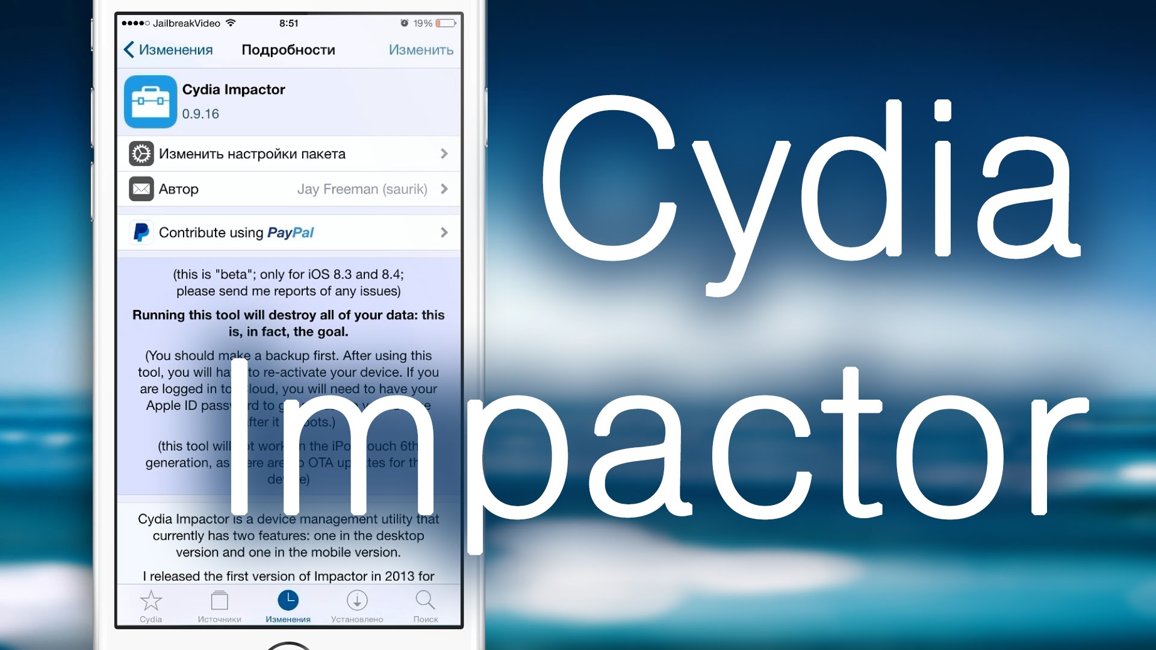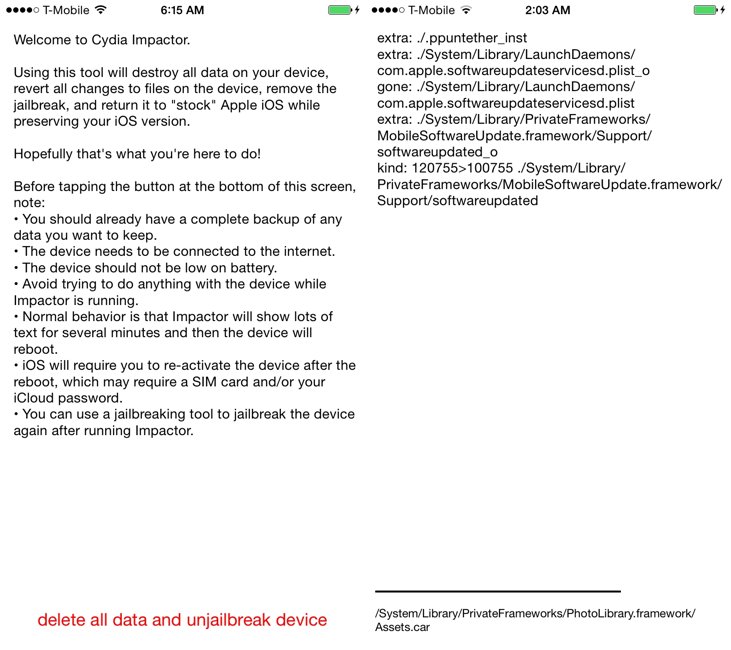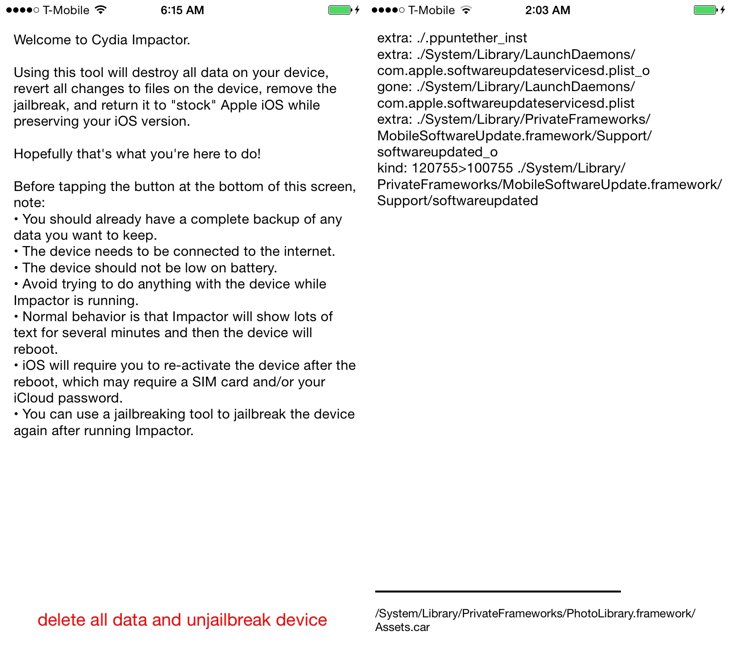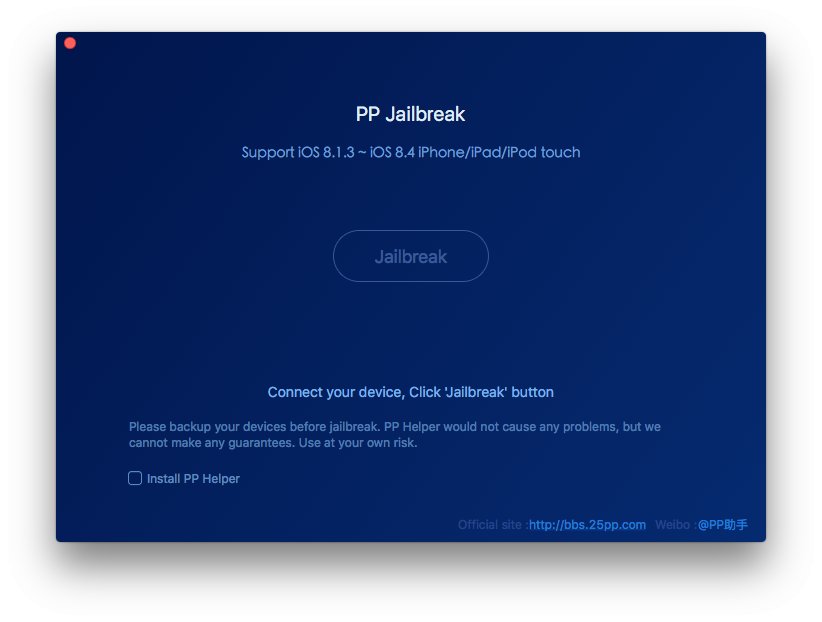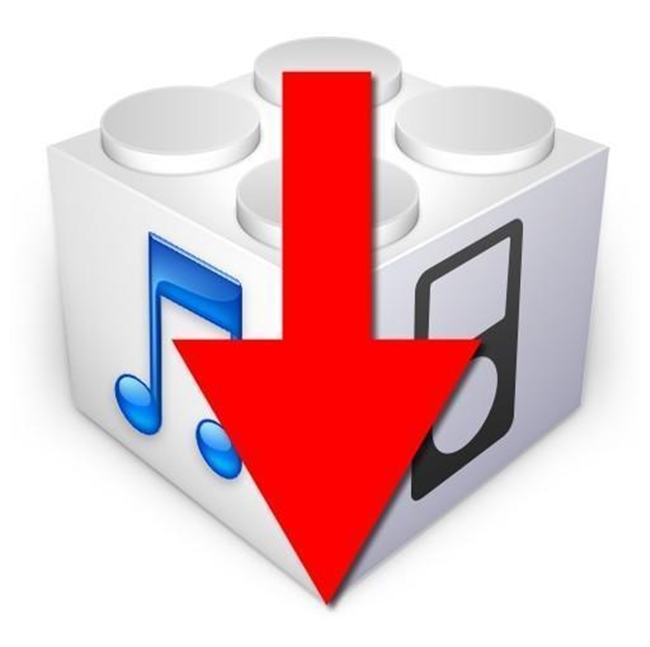TaiG 1.0 für Mac wurde gestern veröffentlicht, um die Leistung von zu ermöglichen iOS 8.1.3 – iOS 8.4 Jailbreak auf iPhone, iPad und iPod Touch vom Betriebssystem aus OS X, und heute erfahren Sie, wie das geht.
TaiG 1.0 für Mac wurde gestern veröffentlicht, um die Leistung von zu ermöglichen iOS 8.1.3 – iOS 8.4 Jailbreak auf iPhone, iPad und iPod Touch vom Betriebssystem aus OS X, und heute erfahren Sie, wie das geht.
Weil es sich um dasselbe Team handelt TaiG der uns die ursprüngliche Lösung von angeboten hat iOS 8.1.3 – iOS 8.4 Jailbreak für iPhone, iPad und iPod Touch, es handelt sich also nicht um neu implementierte Funktionen, sondern um die bisher nicht vorhandene Kompatibilität mit dem Betriebssystem OS X.
Tutorial: iOS 8.1.3 – iOS 8.4 Jailbreak iPhone, iPad und iPod Touch (Mac) – was Sie wissen müssen
Wenn Sie beabsichtigen, es zu verwenden Apple Music in iOS 8.4Dann müssen Sie wissen, dass Sie TaiG 1.0 verwenden 8.4 iOS Jailbreak impliziert von Anfang an, dass Sie iOS 8.4 installiert haben. Wenn Sie über iTunes oder ein OTA-Update bzw. Software-Update aktualisiert haben, müssen Sie die Wiederherstellung erneut über iTunes durchführen, andernfalls besteht eine sehr hohe Wahrscheinlichkeit, dass eine Vielzahl von Problemen auftritt.
Leider scheint es derzeit keine Möglichkeit zu geben, dieses Verfahren zu vermeiden, und ich weiß, dass nicht viele Leute damit einverstanden sind, aber leider müssen Sie sich zwischen einer Wiederherstellung und der Verwendung von Apple Music, OTA Update, entscheiden – die Türen sind nicht geöffnet jedenfalls zu empfehlen.
iOS 8.1.3 – iOS 8.4 Jailbreak iPhone-, iPad- und iPod Touch-Kompatibilität
Nach Angaben der Macher iOS 8.1.3 – iOS 8.4 Jailbreak ist derzeit kompatibel mit:
- iPad Air Wi-Fi + 4G
- iPad Air-WLAN
- iPad Air-CDMA
- iPad 4CDMA
- iPad 4 4G
- iPad 4 WLAN
- iPad mini CDMA
- iPad Mini 4G
- iPad mini WLAN
- iPad mini 2 Wi-Fi + 4G
- iPad mini 2 WLAN
- iPad mini 2 CDMA
- 3 iPad Wi-Fi
- iPad 3 WLAN + 4G
- iPad 3 Wi-Fi + CDMA
- iPad 2 Wi-Fi 2012
- 2 iPad Wi-Fi
- 2 iPad Wi-Fi + 3G (GSM)
- 2 iPad Wi-Fi + 3G (CDMA)
- 5 iPhone (CDMA)
- 5 iPhone (GSM)
- 5c iPhone (CDMA)
- 5c iPhone (GSM)
- 5s iPhone (CDMA)
- 5s iPhone (GSM)
- iPhone 6
- 6 iPhone plus
- iPhone 4S
- iPod Touch 5G
iOS 8.1.3 – iOS 8.4 Jailbreak iOS-Kompatibilität
iOS 8.1.3 – iOS 8.4 Jailbreak ist mit den folgenden iOS-Versionen kompatibel:
- iOS 8.1.3;
- iOS 8.2;
- iOS 8.3;
- iOS 8.4.
Tutorial: iOS 8.1.3 – iOS 8.4 Jailbreak iPhone, iPad und iPod Touch (Mac) – Vorbereitung
Wie üblich empfehle ich Ihnen, vor Beginn des Jailbreak-Vorgangs ein Backup Ihrer Daten mit iTunes oder iCloud zu erstellen, falls Probleme auftreten. Es ist ratsam, nach einer sauberen Wiederherstellung einen Jailbreak durchzuführen, um Probleme zu vermeiden, aber Sie haben die Wahl.
Der Jailbreak von iOS 8.1.3 – iOS 8.4 aktiviert keine Terminals, die in iCloud blockiert sind oder für die Sie keine Karte des Telefonanbieters haben, auf dem das Gerät blockiert ist. Sie sollten also nicht glauben, dass Sie von so etwas profitieren werden.
Für den Jailbreak von iOS 8.1.3 – iOS 8.4 müssen vor dem Start die folgenden Aktionen ausgeführt werden:
- Flugmodus aktivieren;
- Deaktivieren Sie den Sicherheitscode mit Touch ID (falls zutreffend);
- Laden Sie die neueste Version des TaiG-Programms herunter (2.2 zum Zeitpunkt des Schreibens dieses Artikels).
- Deaktivieren Sie „Mein iPhone suchen“.
Tutorial iOS 8.1.3 – iOS 8.4 Jailbreak – wie es geht
1. Stellen Sie sicher, dass Sie über eine der drei zuvor genannten Versionen von iOS 8 verfügen.
2. Laden Sie iOS 8.1.3 – iOS 8.4 Jailbreak TaiGJBreak 1.0 herunter daher.
3. Verbinden Sie Ihr iPhone, iPad und Ihren iPod Touch mit dem Computer und stellen Sie sicher, dass Sie den Flugmodus, den Sicherheitscode und „Mein iPhone suchen“ deaktiviert haben.
4. Öffnen Sie das Programm TaiGJBreak 1.0 auf Ihren Computern.
5. Im Bild oben gibt es zwei wichtige Dinge: Erstens müssen Sie das Kontrollkästchen aktiviert lassen, mit dem Cydia 1.1.23 installiert wird. Zweitens müssen Sie das Kontrollkästchen aktivieren und/oder deaktivieren, mit dem eine chinesische Anwendung namens 3K Assistant installiert wird Sie greifen auf einen raubkopierten App Store und wahrscheinlich auf Malware zu.
6. Nachdem Sie sich entschieden haben, was Sie möchten, drücken Sie die grüne Taste und warten Sie bis zu 5–10 Minuten, bis der Jailbreak abgeschlossen ist. Der Vorgang läuft völlig automatisch ab und wenn kein Sicherheitscode vorhanden ist, sollte alles von selbst passieren.
7. Wenn das Jailbreak-Verfahren zu irgendeinem Prozentsatz blockiert ist, dann dieser Artikel mit iOS 8.4-Jailbreak-Fehler wird Ihnen helfen, sie zu lösen.
Nach Abschluss des Vorgangs wird Ihr Terminal automatisch neu gestartet und in Springboard, dem Hauptanwendungsbildschirm, wird die Cydia-Anwendung angezeigt, auf die Sie zugreifen können.
Wenn Sie weitere Fragen haben, warte ich in den Kommentaren darauf.